تحويل وتحرير وتحسين مقاطع الفيديو باستخدام الذكاء الاصطناعي
تسريع أجهزة GPU لتحويل ملفات الفيديو/الصوت بسرعة كبيرة
تُعرف وحدة معالجة الرسومات GPU بأنها دائرة إلكترونية متخصصة مصممة للتلاعب بالذاكرة وتعديلها بسرعة لتسريع إنشاء الصور في مخزن إطارات مخصص لإخراجها إلى جهاز عرض. وعلى غرار وحدة المعالجة المركزية، يتم استخدام كلا المكونين لتسريع عملية العرض والتحويل وتحسين الأداء العام. عندما تحتاج إلى معرفة المزيد حول تسريع وحدة معالجة الرسومات، فإليك الدليل الشامل الذي لا ينبغي أن يفوتك.
قائمة الدليل
الجزء 1: ما هو تسريع وحدة معالجة الرسوميات (GPU) الجزء 2: كيفية تمكين تسريع وحدة معالجة الرسومات (GPU) الجزء 3: الأسئلة الشائعة حول تسريع وحدة معالجة الرسومياتالجزء 1: ما هو تسريع وحدة معالجة الرسوميات (GPU)
لتحويل بعض ملفات الفيديو الكبيرة أو معالجة مهام متعددة، فإن تسريع وحدة معالجة الرسومات مفيد لعرض الفيديو وألعاب الفيديو والمهام التي تتطلب رسومات مكثفة. بمجرد تمكين الميزة، ستخفف العبء الذي يستغرق وقتًا طويلاً ويتطلب رسومات مكثفة لتسريع وحدات المعالجة المركزية للحوسبة العلمية والهندسية للأغراض العامة.
عندما تحتاج إلى تحسين أداء برامج 4Easysoft، يجب أن يكون تسريع وحدة معالجة الرسوميات دائمًا هو الخيار الأول، والذي يدعم جميع نماذج البرمجة المتوازية، ويمكّن مصممي التطبيقات من توفير أداء تطبيق متفوق، ويلعب دورًا مهمًا للذكاء الاصطناعي من خلال تسريع الذكاء الاصطناعي.
4 إيزي سوفت إجمالي محول الفيديو هو محول فيديو متعدد الاستخدامات، يتيح لك تحويل ملفات الفيديو والصوت، وتحرير عروض الشرائح ومقاطع الفيديو المجمعة، وتحسين مقاطع الفيديو باستخدام تقنيات الذكاء الاصطناعي. بمجرد تمكين تسريع وحدة معالجة الرسومات، يمكنك تحويل ملفات الوسائط بسرعة 60X.

تحويل أي فيديو/صوت مثل MPG، MP4، MOV، AVI، FLV، MP3، وما إلى ذلك.
يدعم تحويل الفيديو عالي الدقة 1080p/720p و4K UHD.
ميزات تحرير قوية مثل القص والقص والتدوير والتأثيرات والتعزيز والثلاثية الأبعاد والمزيد.
100% آمن
100% آمن
الجزء 2: كيفية تمكين تسريع وحدة معالجة الرسومات (GPU)
يدعم برنامج 4Easysoft معظم طرز وحدة معالجة الرسومات، بما في ذلك Intel وAMD وCUDA. ما عليك سوى معرفة المزيد عن الطرز المدعومة ومتطلبات النظام مسبقًا. خذ Intel Quick Sync Video على Windows 10 كمثال وتعرف على المزيد حول العملية كما هو موضح أدناه.
الخطوة 1تأكد من أنك قمت بالفعل بتثبيت أحدث برنامج تشغيل للرسومات لوحدة معالجة الرسومات الخاصة بك. يمكنك ببساطة الانتقال إلى الموقع الرسمي وتنزيل أحدث برامج تشغيل الرسومات من Intel وتثبيتها.
الخطوة 2انقر بزر الماوس الأيمن على سطح المكتب، ثم اختر إعدادات العرض الخيار، حدد إعدادات العرض المتقدمة الخيار وانقر فوق الكشف عن ما هو اعلاه الزر. إذا كنت تستخدم نظام التشغيل Windows 8/7، فيمكنك تحديد دقة الشاشة الخيار واختر يكشف الزر بدلا من ذلك.
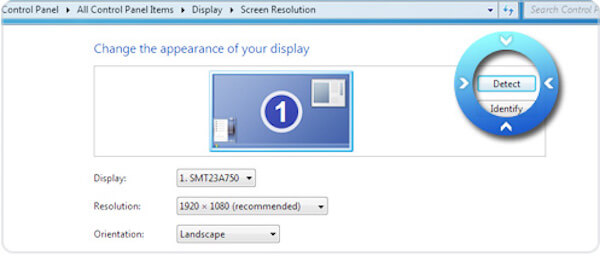
الخطوه 3انقر على عرض القائمة الموجودة على اليسار واختر إخراج الرسومات من Intel® HD Graphics الخيار. أما بالنسبة للشاشات المتعددة، فيمكنك العثور على شاشات متعددة الخيار واختر حاول الاتصال على أي حال عبر VGA الخيار. انقر فوق يتقدم زر لتمكين تسريع وحدة معالجة الرسوميات.
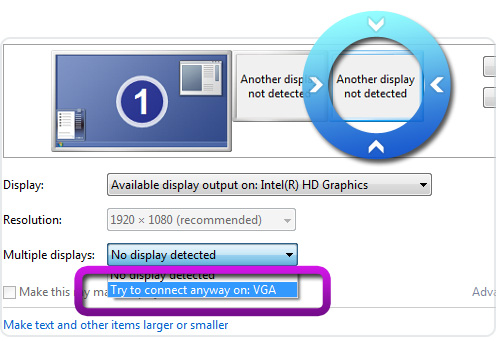
الخطوة 4حدد الشاشة الرئيسية الخيار واختر قم بتوسيع هذه العروض خيار من شاشات متعددة القائمة المنسدلة. انقر فوق الزر "تطبيق" لتطبيق تسريع وحدة معالجة الرسوميات. انقر فوق الزر نعم زر لإغلاق دقة الشاشة إعدادات.
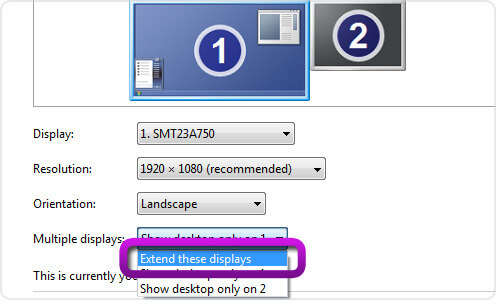
الخطوة 5 أعد تشغيل الكمبيوتر وقم بتشغيل 4Easysoft Total Video Converter، ويمكنك بدء تحويل الفيديو بدون فقدان بين إم بي 4، إيه في آي, MKV، MOV، FLV، MP3، GIF مع تسريع وحدة معالجة الرسومات. علاوة على ذلك، يمكنك أيضًا تمكين إعدادات وحدة معالجة الرسومات داخل محول الفيديو مباشرةً.
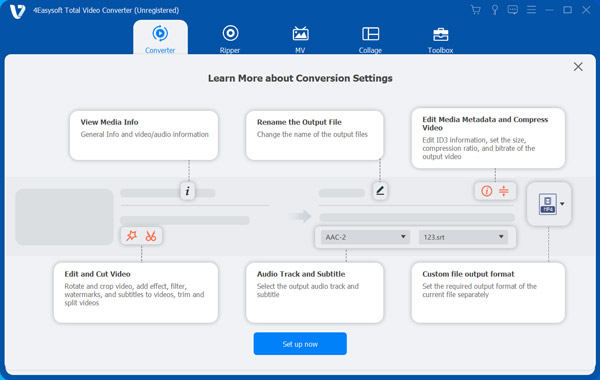

تحويل أي فيديو/صوت مثل MPG، MP4، MOV، AVI، FLV، MP3، وما إلى ذلك.
يدعم تحويل الفيديو عالي الدقة 1080p/720p و4K UHD.
ميزات تحرير قوية مثل القص والقص والتدوير والتأثيرات والتعزيز والثلاثية الأبعاد والمزيد.
100% آمن
100% آمن
ما هي نماذج وحدة معالجة الرسوميات المدعومة لـ 4Easysoft؟
| ماركة | نماذج وحدة معالجة الرسوميات |
| إنتل | HD Graphics 2000، HD Graphics 3000، HD Graphics 2500، HD Graphics 4000، HD Graphics 4200، HD Graphics 4400، HD Graphics 4600، Iris Graphics 5100، Iris Pro Graphics 5200، HD Graphics 5300، HD Graphics 5500، HD Graphics 5600، HD Graphics 6000، Iris Graphics 6100، Iris Pro Graphics 6200، HD Graphics 510، HD Graphics 515، HD Graphics 520، HD Graphics 530، Iris Graphics 540، Iris Graphics 550، Iris Pro Graphics 580، HD Graphics 610، HD Graphics 615، HD Graphics 620، HD Graphics 630، Iris Plus Graphics 640، ايريس بلس جرافيك 650. |
| أيه إم دي | سلسلة Radeon HD 7700 (HD 7790 (VCE 2.0))، سلسلة Radeon HD 7800، سلسلة Radeon HD 7900، Radeon HD 8570 إلى HD 8990 (HD 8770 (VCE 2.0))، Radeon R5 240/R7 240/R7 250/R7 250E/R7 250X/R7 265/R9 270/R9 270X/R9 280/R9 280X، Radeon R5 330/R5 340/R7 340/R7 350/R7 370/R9 370/R9 370X، Mobile Radeon HD 77x0M إلى HD 7970M، Mobile Radeon HD 8000-Series، Mobile Radeon Rx سلسلة M2xx (R9 M280X: VCE 2.0، R9 M295X: VCE 3.0)، Mobile Radeon R5 M330 إلى Radeon R9 M380 وRadeon R9 M390، بطاقات FirePro مع GCN من الجيل الأول (GCN 1.0)، Radeon HD 7790/HD 8770، Radeon R7 260/R7 260X/R9 290/R9 290X/R9 295X2، Radeon R7 360/R9 360/R9 390/R9 390X، Mobile Radeon R9 M280X، Mobile Radeon R9 M385/R9 M385X، Mobile Radeon R9 M470/R9 M470X، بطاقات FirePro مع GCN من الجيل الثاني، تونغا: Radeon R9 285، Radeon R9 380، Radeon R9 380X/Mobile Radeon R9 M390X/R9 M395/R9 M395X/Radeon R9 M485X، Tonga XT: FirePro W7100/S7100X/S7150/S7150 X2، Fiji: Radeon R9 Fury/R9 Fury X/R9 Nano/Radeon Pro Duo/FirePro S9300/W7170M، Polaris: RX 460/470/480. |
| كودا | GeForce GTX 590، GeForce GTX 580، GeForce GTX 570، GeForce GTX 480، GeForce GTX 470، GeForce GTX 465، GeForce GTX 480M، GeForce GTX 560 Ti، GeForce GTX 550 Ti، GeForce GTX 460، GeForce GTS 450، GeForce GTS 450*، GeForce GT 640 (GDDR3)، GeForce GT 630، GeForce GT 620، GeForce GT 610، GeForce GT 520، GeForce GT 440، GeForce GT 440*، GeForce GT 430، GeForce GT 430*، GeForce GT 420*، GeForce GTX 675M، GeForce GTX 670M، GeForce GT 635M، GeForce GT 630M، GeForce GT 625M، GeForce GT 720M، GeForce GT 620M، GeForce 710M، GeForce 610M، GeForce 820M، GeForce GTX 580M، GeForce GTX 570M، GeForce GTX 560M، GeForce GT 555M، GeForce GT 550M، GeForce GT 540M، GeForce GT 525M، GeForce GT 520MX، GeForce GT 520M، GeForce GTX 485M، GeForce GTX 470M، GeForce GTX 460M، GeForce GT 445M، GeForce GT 435M، GeForce GT 420M، GeForce GT 415M، GeForce 710M، GeForce 410M، GeForce GTX Titan Z، GeForce GTX Titan Black، GeForce GTX Titan، GeForce GTX 780 Ti، GeForce GTX 780، GeForce GT 640 (GDDR5)، GeForce GT 630 v2، GeForce GT 730، GeForce GT 720، GeForce GT 710، GeForce GT 740M (64 بت، DDR3)، GeForce GTX 750 Ti، GeForce GTX 750، GeForce GTX 960M، GeForce GTX 950M، GeForce 940M، GeForce 930M، GeForce GTX 860M، GeForce GTX 850M، GeForce 845M، GeForce 840M، GeForce 830M، GeForce GTX Titan X، GeForce GTX 980 Ti، GeForce GTX 980، GeForce GTX 970، GeForce GTX 960، GeForce GTX 950، GeForce GTX 750 SE، GeForce GTX 980M، GeForce GTX 970M، GeForce GTX 965M، Nvidia Titan X، GeForce GTX 1080، GTX 1070، GTX 1060، GTX 1050 Ti، GTX 1050. |
ما هي أنظمة التشغيل المدعومة لبرنامج 4Easysoft؟
| نظام التشغيل | أنظمة التشغيل المدعومة | المعالج | مساحة القرص الصلب | كبش |
| شبابيك | ويندوز 10/8/7/فيستا/XP | وحدة المعالجة المركزية Intel أو AMD بسرعة 750 ميجا هرتز | 100 ميجا بايت أو أكثر | 256 ميجابايت أو أكثر |
| ماك | ماك OS X 10.15، 10.14، 10.13، 10.12، 10.11، 10.10، 10.9، 10.8، 10.7. | معالج Intel بسرعة 1 جيجاهرتز أو أعلى | 100 ميجا بايت أو أكثر | 512 ميجابايت أو أكثر |
| نسبة العرض إلى الارتفاع | 16:9 | 16:9 | 1080P | 4ك |

تحويل أي فيديو/صوت مثل MPG، MP4، MOV، AVI، FLV، MP3، وما إلى ذلك.
يدعم تحويل الفيديو عالي الدقة 1080p/720p و4K UHD.
ميزات تحرير قوية مثل القص والقص والتدوير والتأثيرات والتعزيز والثلاثية الأبعاد والمزيد.
100% آمن
100% آمن
الجزء 3: الأسئلة الشائعة حول تسريع وحدة معالجة الرسوميات
-
ما هو الفرق بين تسريع الأجهزة وتسريع البرامج؟
يعتبر تسريع البرامج مناسبًا لعدد محدود من المهام، بينما يعمل تسريع الأجهزة لمعظم المهام. يوفر 4Easysoft توازنًا ممتازًا بين تسريع الأجهزة GPU وتسريع البرامج لتحويل الملفات وصقلها دون فقدان الجودة.
-
هل يمكنني استبدال وحدة معالجة الرسوميات الأفضل من جهاز كمبيوتر آخر لتسريع الأجهزة؟
لا يُنصح بذلك. سينتهي دعم برامج التشغيل لوحدات معالجة الرسومات القديمة قريبًا وستزداد تجربة المستخدم سوءًا بمرور الوقت. وهذا هو السبب في أن بطاقة الرسومات القديمة ليست خيارًا مثاليًا. علاوة على ذلك، تتطلب وحدة معالجة الرسومات المستبدلة مصدر طاقة إضافيًا وأداءً أفضل للأجهزة الأخرى.
-
لماذا يتعطل متصفح Chrome عندما أقوم بتمكين تسريع وحدة معالجة الرسوميات؟
يعمل تسريع وحدة معالجة الرسوميات على تعزيز الأداء لبعض المهام، مثل تحرير الفيديو وتحويله. وقد يتسبب ذلك في حدوث مشكلات مثل التجميد أو التعطل في Google Chrome أو المتصفحات الأخرى، أو الخروج من اللعبة، ويمكنك ببساطة تعطيل الميزة لإصلاح المشكلات ذات الصلة.
خاتمة
عندما تحتاج إلى تمكين تسريع وحدة معالجة الرسومات لبرنامج 4Easysoft، إليك الدليل النهائي الذي يجب عليك اتباعه. يعد تسريع الأجهزة ضروريًا للغاية أثناء التعامل مع بعض عمليات تحرير الصور أو مقاطع الفيديو وتحويلها على جهاز الكمبيوتر الخاص بك. نظرًا لأن برنامج 4Easysoft يدعم تسريع وحدة معالجة الرسومات بشكل كبير، مما يخلق سرعة تحويل فائقة السرعة باستخدام تقنيات الذكاء الاصطناعي.
100% آمن
100% آمن


